Macbook ve PowerCLI
Merhaba,
PowerCLI‘i Windows sunucularda/client’larda kısa süre içerisinde kurabiliyoruz ve kullanabiliyoruz. Eğer macbook kullanıcısıysanız yine PowerCLI’ı kullanabilirsiniz.
Macbook’da PowerCLI komutlarını çalıştırmanız için aşağıda belirteceğim işlemleri yapmanız gerekiyor.
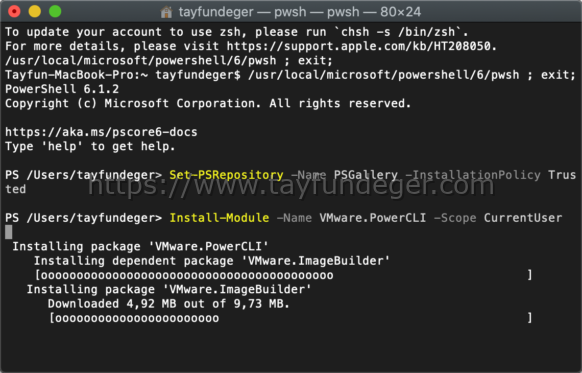
Macbook’da PowerCLI kullanabilmeniz için öncelikle aşağıdaki paketi kurmanız gerekiyor.
https://github.com/PowerShell/PowerShell/releases/download/v6.2.4/powershell-6.2.4-osx-x64.pkg
Yukarıdaki pkg paketini kurduktan sonra CMD + Space butonuna basıyoruz ve powershell veya pwsh yazıyoruz. Daha sonra karşımıza yukarıdaki ekran açılıyor. Burada aşağıda belirtmiş olduğum komutları çalıştırıyoruz.
1 | Set-PSRepository -Name PSGallery -InstallationPolicy Trusted |
1 | Install-Module -Name VMware.PowerCLI -Scope CurrentUser |
Yukarıdaki komutları çalıştırdığınızda powercli module’lerini yüklemiş oluyorsunuz. Bu aşamadan sonra powershell veya pwsh üzerinden PowerCLI komutlarını çalıştırabilirsiniz.
Ayrıca, yeni powercli sürümlerini yüklemek istiyorsanız yani update yapmak istiyorsanız aşağıdaki komutu kullanabilirsiniz.
1 | Update-Module -Name VMware.PowerCLI |
Umarım faydalı olmuştur.
İyi çalışmalar.





